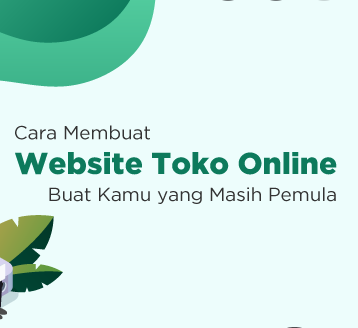Cara Membuat Toko Online Gratis dan Berbayar Dengan Mudah
Di zaman serba digital ini, salah satu cara untuk meningkatkan pendapatan UKM adalah dengan menjalankan fitur Go Online. Namun sayangnya, belum banyak UKM yang paham cara membuat toko online serta mengembangkan bisnisnya lewat jalur digital.
Hal ini terbukti dengan data yang dilansir dari situs Kementerian Koperasi dan UKM (KemenkopUKM). Sampai pada 21 Juni 2021 ini baru ada 12 juta UKM yang sudah Go Online, dari target 30 juta UKM di tahun 2024.
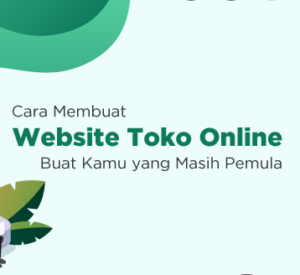
Untuk bisa Go Online, maka artinya Anda harus mempromosikan barang yang Anda jual di marketplace, salah satu caranya adalah dengan membuat situs web untuk usaha Anda. Ada dua cara yang bisa Anda pilih. Anda dapat menggunakan TOKOKO.ID untuk membuat situs gratis atau menggunakan situs berbayar dengan membeli domain.
Cara Membuat Website Toko Online dengan TOKOKO.ID
Unduh Aplikasi Tokoko
Cara pertama untuk membuat toko online Anda adalah dengan mengunduh aplikasi Tokoko. Pertama, buka Google Play atau Apple Store dan ketik Tokoko di bar pencarian. Jika Anda menemukan aplikasi dengan nama Tokoko dengan latar warna hijau toska maka klik unduh dan tunggu proses hingga selesai.
Klik fitur Buat Toko. Kemudian atur nama usaha Anda. Usahakan memilih nama yang mudah diingat atau unik sehingga pelanggan bisa dengan mudah menemukannya. Jangan lupa untuk memasukkan logo toko Anda serta alamat. Hal ini penting agar pembeli dapat percaya sebab toko Anda memang nyata dan bukan fiktif.
Unggah Produk
Selanjutnya, klik fitur Tambah Produk. Di sana Anda harus mengunggah foto produk agar dapat dikenali. Usahakan untuk menggunakan foto asli dari produk Anda sendiri. Sebab originalitas akan menentukan masa depan toko Anda.
Tambahkan minimal tiga foto untuk satu item. Pilih beragam sudut sehingga pembeli dapat melihat detail produk tanpa harus bertanya-tanya. Hal ini akan mengurangi interaksi yang kurang perlu dan lebih berfokus pada closing.
Berikan deskripsi yang benar tentang produk Anda, mulai dari bahan, keunggulan, rasa dan lain sebagainya. Di dalam fitur tambah produk ini, Anda juga dapat mengatur ongkos kirim dan juga harga.
Bagikan Tautan
Cara membuat toko online lewat hp selanjutnya adalah dengan membagikan tautan. Di bagian bawah layar, Anda akan menemukan pilihan untuk membagikan tautan. Tautan ini dapat Anda kirimkan ke WhatsApp, Instagram, Facebook maupun media sosial lain yang Anda miliki. Anda juga dapat membagikan tautan tersebut kepada media sosial teman Anda sebagai sarana promosi.
Hal ini tentu lebih mudah dibandingkan dengan harus mempromosikan dagangan dengan cara memposting per item untuk satu orang. Selain itu, bagi calon pelanggan, mereka tidak harus menginstal aplikasi Tokoko. Mereka dapat membuka lewat browser melalui link yang Anda bagikan.
Terima Pesanan
Nantinya, jika Anda memperoleh pesanan, Anda akan mendapatkan pemberitahuan di dalam aplikasi. Setelahnya Anda dapat mengirimkan pesanan sesuai dengan permintaan. Setelah selesai jangan lupa untuk memperbarui status pengiriman serta pemesanan agar pembeli dapat mengetahuinya.
Cara Membuat Website Dengan Beli Domain
Pesan Hosting dan Domain
Langkah pertama yang harus Anda lakukan adalah memesan hosting dan domain. Hal ini tentu berbeda dengan cara membuat toko online gratis. Sebab di sini, Anda yang harus berperan aktif untuk membangun toko Anda sendiri.
Ada banyak layanan yang menyediakan pemesanan hosting dan domain ini. Namun, selalu pilih layanan yang terpercaya agar mudah melakukan perbaikan ketika terjadi kekurangan dalam pembuatan website. Hal ini penting karena perawatan website dibutuhkan agar pembeli tidak kabur, terutama saat website down.
Instalasi Website WordPress – WooCommerce
Penginstalan WordPress diperlukan sebab perangkat inilah yang akan membantu pelanggan menemukan toko online Anda. Biasanya setelah melakukan pemesanan dan pembayaran hosting, Anda akan dikirimi nama kata kunci untuk mengakses WordPress.
Kata kunci dan username inilah yang harus Anda masukkan ketika mengakses cPanel hosting Anda. Umumnya URL login cPanel berisikan namadomain.com/cpanel. Jika sudah berhasil maka tekan tombol Instal Now.
Pilih nama domain Anda dengan menuliskannya di kolom Choose Domain yang ada pada bagian setup di perangkat WordPress. Kolom lain, seperti In Directory tidak perlu diisi. Sertakan pula deskripsi dari toko Anda tersebut.
Selanjutnya, pilih nama pengguna serta kata kunci yang selanjutnya nanti akan Anda pakai ketika akan masuk ke dashboard WordPress di masa datang. Kemudian pilih menu Install. Nantinya akan muncul pemberitahuan terkait URL website dan login. Jika sudah muncul, artinya proses instalasi berhasil.
Cara selanjutnya adalah Instal plugin WooCommerce. Hal ini diperlukan agar toko Anda memiliki fitur yang lebih lengkap. Setelah selesai instal, pilih menu Plugins dan kemudian Add New. Pada bar pencarian masukkan WooCommerce dan tekan tombol Activate untuk mengaktifkan plugin.
Selanjutnya Anda dapat memilih tema yang sesuai dengan toko Anda. Caranya adalah dengan memilih menu Appearance dan pilih Themes kemudian Add New. Untuk mengaktifkan tema, Anda dapat menekan tombol Activate.
Pengaturan Website
Berbeda dengan cara bikin website online shop di hp gratis, di sini Anda juga harus mengatur tampilan dan isi dari website Anda secara mandiri. Pengaturan ini diperlukan jika terdapat ketidaksesuaian nama maupun deskripsi toko meskipun Anda sudah mengaturnya sebelumnya,
Cara untuk mengatur ulang adalah dengan memilih menu Settings kemudian pilih General. Untuk mengganti nama toko, maka pilih Site Title dan ketikkan nama toko yang benar. Untuk mengatur ulang deskripsi toko, pilih Tagline dan tuliskan deskripsi yang sesuai. Selanjutnya jangan lupa menyimpan pengaturan yang baru tersebut dengan klik Save Settings.
Pengaturan Toko Online
Untuk dapat menambahkan produk pada toko online Anda, maka Anda perlu melakukan pengaturan WooCommerce. Cara pertama adalah dengan menekan tombol Run The Setup Wizard. Selanjutnya, isikan alamat, mata uang serta jenis item yang Anda perdagangkan. Selanjutnya pilih tombol Let’s go!
Untuk mengatur jenis pembayaran yang berlaku di toko Anda, Anda dapat melakukannya di Setup Wizard ini. Sedangkan jika hanya ingin pemilihan metode transfer Bank, Anda dapat menemukannya setelah menekan tombol Continue.
Pada kolom Shipping Method tentukan besar ongkos kirim yang berlaku. Anda dapat lebih dulu melihat biaya ongkos kirim yang berlaku dari beberapa jasa ekspedisi yang ada. Ingat bahwa ongkos kirim ini harus bisa mencakup semua wilayah. Untuk mengaktifkannya tekan Activate kemudian Continue untuk melanjutkan ke cara selanjutnya.
Nanti juga akan muncul pemberitahuan untuk sinkronisasi dengan Jetpack. Ada dua pilihan, jika ingin menggabungkan maka tinggal tekan Connect. Namun jika tidak, maka pilih opsi Skip This Step. Jika sudah maka Anda dapat kembali ke dashboard dengan menekan link Return to your Dashboard dan proses selesai.
Menambahkan Produk
Sebuah toko tentu tidak lengkap tanpa produk yang dijual. Untuk bisa menambahkan produk, maka cara pertama adalah klik menu Products dan cari pilihan Add New. Kemudian pada tiap item berikan judul serta keterangan terkait dengan produk tersebut.
Untuk menemukan Product Categories, Anda dapat menemukannya di sebelah kanan layar. Tambahkan kategori dengan menekan pilihan Add New Category kemudian tambahkan informasi yang Anda butuhkan. Dengan begini, pembeli akan dengan mudah mencari barang yang mereka perlukan dengan mencari kategori yang sesuai.
Untuk menambahkan harga, maka Anda dapat menemukannya di bagian Product Data. Jika ingin menambahkan kode barang, Anda dapat melakukannya pada menu inventory kemudian pilih kolom SKU.
Sedangkan untuk stok produk, Anda dapat mencentang kolom Enable Stock Management at product Level. Selanjutnya, pada kolom Stock Quantity isikan jumlah ketersediaan barang yang ada secara real time.
Selain itu, berat dan ukuran item juga harus disertakan. Anda dapat melakukannya dengan mengisi pada bagian Shipping. Untuk menu Product Short Description, Anda dapat mengisinya dengan penjelasan singkat tentang item yang Anda jual tersebut.
Untuk menambahkan gambar produk cukup pilih link Set Product Image. Pilihan ini adalah untuk menentukan gambar utama. Sedangkan untuk gambar di galeri lainnya, Anda dapat menambahkannya dengan link Add Product Gallery Images. Jika sudah, tekan Publish.
Tambah Gambar Kategori
Tidak hanya gambar untuk tiap item yang membutuhkan gambar, Kategori pun juga membutuhkan gambar. Hal ini untuk menarik minat pembeli yang memiliki kecenderungan untuk lebih memilih produk berdasarkan gambar.
Cara membuat toko online memang harus detail, termasuk dengan gambar kategori. Caranya sangat mudah. Anda tinggal memilih menu Settings dan pilih opsi Categories. Selanjutnya pilih salah satu kategori dan klik Edit. Unggah gambar yang sesuai dengan kategori tersebut.
Misalnya untuk kategori Atasan pada produk pakaian. Anda dapat mengunggah foto blouse, crop top dan lain sebagainya. Jika sudah sesuai pilih tombol Add Image. Untuk menyimpan perubahan, pilih tombol Update. Lakukan ini untuk semua kategori yang diperlukan.
Pengaturan Halaman Utama
Daya tarik pertama sebuah situs tentu adalah halaman utama. Maka Halaman Utama harus diatur semenarik mungkin agar menimbulkan cinta pada pandangan pertama yang akan berakhir dengan closing produk.
Pertama pilih opsi Pages kemudian Add New. Selanjutnya arahkan panah pada Page Attributes, setelah sebelumnya Anda mengisi judul Halaman Utama Anda. Setelahnya pilih Homepage dan pilih opsi Publish.
Untuk melihat perubahan yang sudah Anda lakukan, maka pilih menu Settings kemudian tekan opsi Reading. Jika sudah sesuai dengan yang Anda kehendaki maka Anda dapat menyimpannya dengan menekan Save Changes.
Kembangkan Toko Online
Jika semua langkah cara membuat toko online di atas sudah Anda lakukan. Maka Anda dapat menambahkan opsi lainnya seperti cara pemesanan atau kontak yang dapat dihubungi. Jangan lupa pula untuk menyalin tautan toko online Anda dan bagikan kepada teman atau calon pelanggan Anda. Anda juga dapat membagikan tautan tersebut di kanal media sosial Anda.
Jika ingin produk yang Anda hasilkan dapat dipasarkan secara luas, maka Anda harus bersiap untuk Go Online. Ada dua pilihan cara bisnis berbasis digital yang dapat Anda pilih, baik itu gratis atau berbayar. Dengan memiliki toko online, maka keuntungan Anda akan bertambah serta dapat menjangkau pelanggan hingga ke luar negeri.